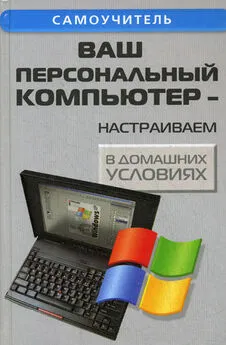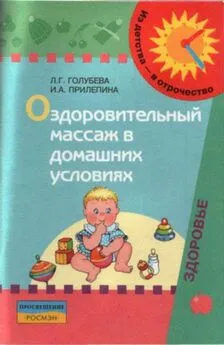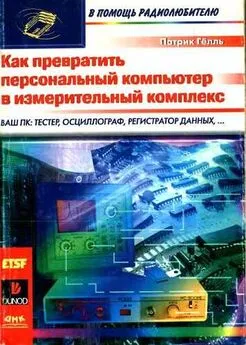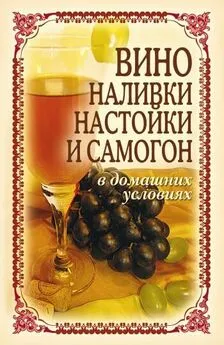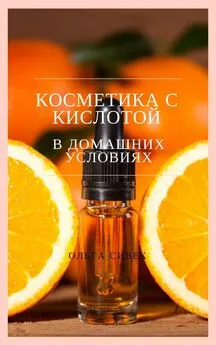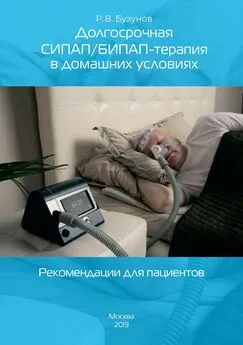Андрей Кашкаров - Ваш персональный компьютер: настраиваем в домашних условиях
- Название:Ваш персональный компьютер: настраиваем в домашних условиях
- Автор:
- Жанр:
- Издательство:Авторское
- Год:2012
- ISBN:978-5-222-14078-9
- Рейтинг:
- Избранное:Добавить в избранное
-
Отзывы:
-
Ваша оценка:
Андрей Кашкаров - Ваш персональный компьютер: настраиваем в домашних условиях краткое содержание
Что делать, если вы недавно купили компьютер или ваши знакомые преуспевают в работе, а вы «топчетесь на месте»? Ваш компьютер «тормозит» и крадет место на жестком диске не по дням, а по часам? Как защититься от Интернет – атак?
Все эти и многие другие практические рекомендации в доступной даже новичку форме изложены в книге. В приложениях приведены редкие справочные данные, полезные при замене комплектующих ПК и его периферийных устройств.
Книга для широкого круга читателей – пользователей персональных компьютеров, работающих в распространенных средах Windows и Linux.
Ваш персональный компьютер: настраиваем в домашних условиях - читать онлайн бесплатно ознакомительный отрывок
Интервал:
Закладка:
В заключение знакомства с панелью управления закройте ее окно.
В Windows XP работа по настройке системы с помощью панели управления стала очень удобной. Все похожие настройки сосредоточены в одном месте, тут же есть ссылки на связанные по смыслу настройки из различных групп. Выбор нужных настроек сводится к выбору группы и последующему выбору нужной задачи.
1.4. Удаление Windows
Перезагрузите компьютер в безопасном режиме (нажмите клавишу F8в процессе запуска Windows). Войдите в систему, воспользовавшись учетной записью администратора.
Нажмите кнопку Пуск, выберите Панель управления, а затем – Установка и удаление программ.
В списке установленных программ дважды щелкните пункт Удаление Windows XP.
Если в списке установленных программ отсутствует пункт Удаление Windows XP, необходимо переустановить исходную операционную систему вручную. Обязательно выполните архивирование важных данных.
Если обновление до Windows XP производилось из Windows 98 или Windows Millennium Edition, можно удалить Windows XP вручную, если доступна папка отмены установки.
Когда появляется сообщение Вы действительно хотите отменить установку Windows XP и восстановить прежнюю версию операционной системы?, нажмите Да, чтобы начать процедуру удаления Windows XP.
После удаления Windows XP компьютер автоматически завершит работу и перезагрузится с использованием ранее установленной операционной системы.
Ограничения
1. Если имеется достаточно свободного пространства на диске, удаляемые файлы Windows XP автоматически сохраняются во время процесса обновления. Файлы не сохраняются, если такое пространство отсутствует. Если файлы не сохраняются, невозможно использовать процедуру удаления, рассмотренную в этом разделе.
2. Будут сохранены все программы, которые были установлены до обновления Windows XP. Однако, все программы, установка которых была выполнена после обновления Windows XP, будут недоступны после удаления Windows XP. Придется переустановить эти программы.
3. Для успешного удаления Windows XP SP2 необходимо, чтобы предыдущее обновление было выполнено из Windows 98, Windows 98 Second Edition или Windows Millennium Edition. Если обновление было выполнено из Windows XP, Windows 2000, Windows NT 4.0 или Windows 95, произвести удаление Windows XP SP2 часто невозможно.
4. Если было выполнено преобразование жесткого диска в файловую систему NTFS, нельзя вернуться к операционной системе, которая несовместима с форматом NTFS (например, невозможно восстановить Windows 98 или Windows Millennium Edition).
5. Если вместо обновления исходной операционной системы выполнялась новая установка, невозможно удалить Windows XP. В этом случае необходимо выполнить новую установку предыдущей операционной системы.
2. Программы запуска
2.1. Как установить Windows ХР из командной строки
ОС Windows устанавливают на компьютер несколькими способами. Наряду с общеизвестным алгоритмом установки с помощью загрузочного CD (даже в этом случае иногда приходится поколдовать с настройками BIOS), существует менее известный, но не менее действенный способ обращения к программе установки из командной строки. Рассмотрим его особенности подробнее.
Если компьютер не может быть загружен с CD, можно использовать установочные дискеты Windows XP для запуска программы установки. Во время работы программы установки выдается сообщение о необходимости вставить в дисковод CD Windows XP.
Кроме этого, можно использовать загрузочный диск Windows 98 или Windows Millennium Edition для запуска компьютера, а затем запустить программу Winnt.exe, размещенную в папке i386 CD Windows XP.
Программа Smartdrv.exe ускоряет копирование файлов с СD на HDD компьютера. Перед загрузкой Smartdrv.exe, убедитесь, что она имеется на загрузочном диске. Если файл Smartdrv.exe отсутствует, копирование файлов потребует большего времени. Для этого проверьте наличие указанных ниже записей в файлах на загрузочном диске.
При отсутствии этих записей добавьте их в соответствующие файлы.
Добавьте в файл Autoexec.bat строку: smartdrv.exe, а в файл Config.sys соответственно строку: device=himem.sys.
Затем вставьте загрузочную дискету в дисковод гибких дисков и перезагрузите компьютер. При отображении командной строки DOS (C:>)введите приведенные ниже строки.
D:
cd \i386
winnt
После запуска программы установки следуйте инструкциям на экране.
В меню начального запуска Windows Millennium Edition отсутствует параметр для загрузки из командной строки. Поэтому можно выполнить загрузку с загрузочной дискеты, а затем ввести имя диска C: и нажать Enter.
2.2. Где и как прячется BIOS?
BIOS – ‘то Basic Input/Output System – базовая система ввода/вывода, зашитая в ПЗУ («постоянное запоминающее устройство» – отсюда и название ROM BIOS). Она представляет собой набор программ проверки и обслуживания аппаратуры компьютера, и выполняет роль посредника между DOS и аппаратурой. BIOS получает управление при включении и сбросе (reset) системной платы, тестирует саму плату и основные блоки компьютера (как правило, лишь наличие) – видеоадаптер, клавиатуру, контроллеры дисков и портов ввода/вывода, настраивает Chipset платы и запускает загрузку операционной системы.
При работе под DOS/Windows BIOS управляет основными устройствами, при работе под OS/2, UNIX, Window 9x/NT/2000/XP BIOS практически не используется, выполняя лишь начальную проверку оборудования и настройку чипсета.
Обычно на системной плате установлено только ПЗУ с системным (Main, System) BIOS, отвечающим за саму плату и контроллеры FDD, HDD, портов и клавиатуры; в системный BIOS практически всегда входит System Setup – программа настройки аппаратных составляющих компьютера. Видеоадаптеры и контроллеры HDD с интерфейсом, например, SCSI имеют собственные BIOS в отдельных ПЗУ; их также могут иметь и другие платы – интеллектуальные контроллеры дисков и портов, сетевые карты.
Обычно BIOS для современных системных плат разрабатывается одной из специализирующихся на этом фирм – Award Software, American Megatrends Inc. (AMI), реже – Phoenix Technology, Microid Research; в данное время наиболее популярен Award BIOS 6.00.
Некоторые производители плат (например, IBM, Intel, Acer) сами разрабатывают BIOS'ы для своей продукции. Иногда для одной и той же платы имеются версии BIOS от разных производителей – в этом случае допускается копировать прошивки или заменять микросхемы ПЗУ; в общем же случае каждая версия BIOS привязана к конкретной модели платы.
Раньше BIOS зашивался в однократно программируемые ПЗУ либо в ПЗУ с ультрафиолетовым стиранием; сейчас в основном выпускаются платы с электрически перепрограммируемыми ПЗУ (Flash ROM), которые допускают «перешивку» BIOS средствами самой платы. Это позволяет исправлять заводские ошибки в BIOS, изменять заводские умолчания, программировать собственные экранные заставки.
Читать дальшеИнтервал:
Закладка: